Cómo seleccionar bloques de texto en Word
En ocasiones, necesitamos llevar a cabo selecciones de texto en Microsoft Word que no son las habituales. Por ejemplo, seleccionar texto que incluya un bloque discontinúo de líneas, como podría ser el caso de bloques de columnas que han sido creadas mediante tabulaciones. Te contamos cómo seleccionar bloques de texto en Word.
Por ejemplo, nosotros partimos de un texto de este tipo que, en principio, podría parecer que forma parte de una tabla.
Sin embargo, si accedes a la ficha Inicio y haces click en el icono (que puedes ver en la siguiente imagen), verás unas pequeñas flechas que indican que se han utilizado tabulaciones para separar cada una de las columnas de texto.
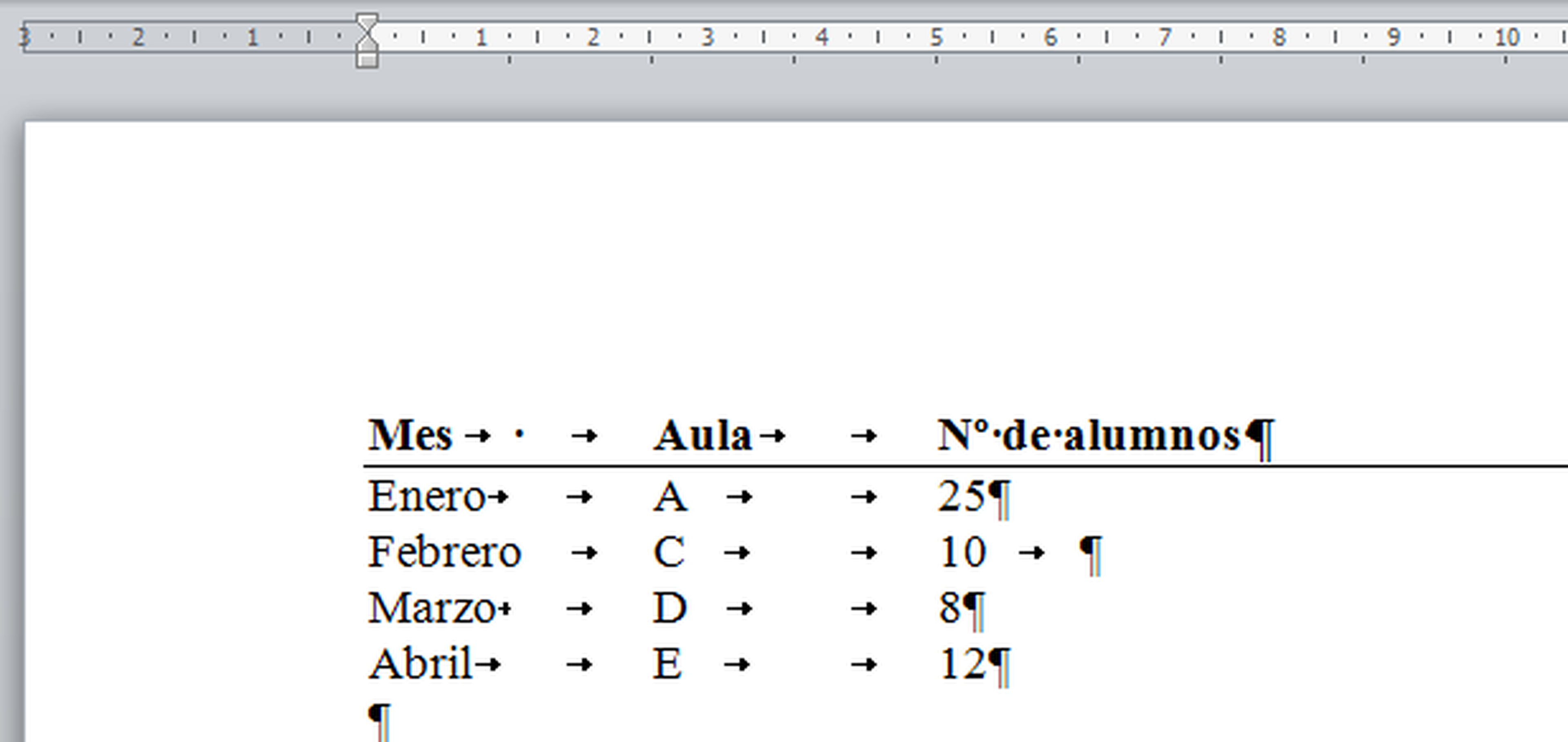
Haz la prueba ahora con un texto de este tipo e intenta seleccionar, por ejemplo, el contenido de la segunda y tercera columna. Para ello, sítuá el ratón junsto delante de la palabra Aula y pincha y arrastra hacia la derecha y hacia abajo, para así intentar seleccionar ese contenido. Verás que, a partir de la segunda línea, queda también seleccionada la primera columna.
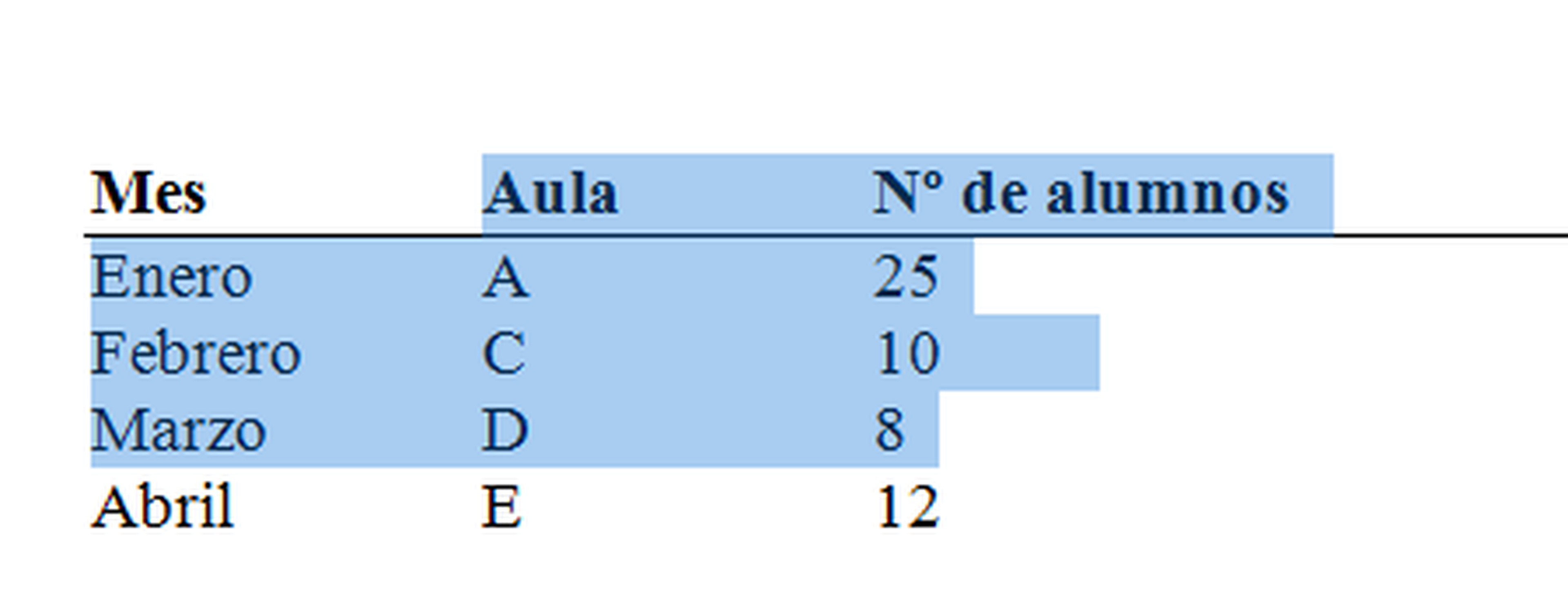
Para solucinarlo, debes llevar a cabo en Word una selección por bloques. Para ello, sitúate de nuevo delante del texto que quieres seleccionar (en este caso, otra vez delante de la palabra Aula).
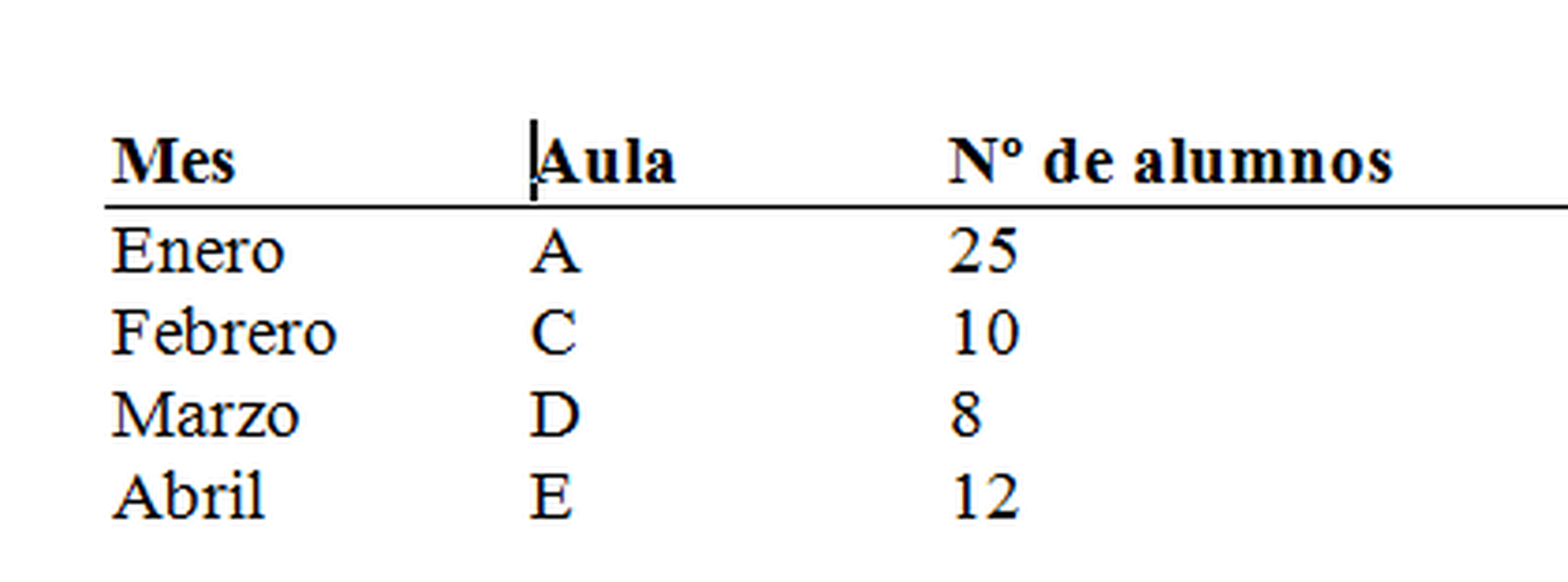
En este momento, presiona la combinación de teclas Ctrl+Mayúsc+F8 y pincha y arrastra hasta seleccionar la segunda columna. Luego, sin soltar el ratón, sigue arrastrando hacia abajo. Esta vez sí que conseguirás seleccionar sólo las dos últimas columnas. Es decir, estarás llevando a cabo una selección de texto por bloques en Word. Para salir de este modo de selección, presiona Esc.
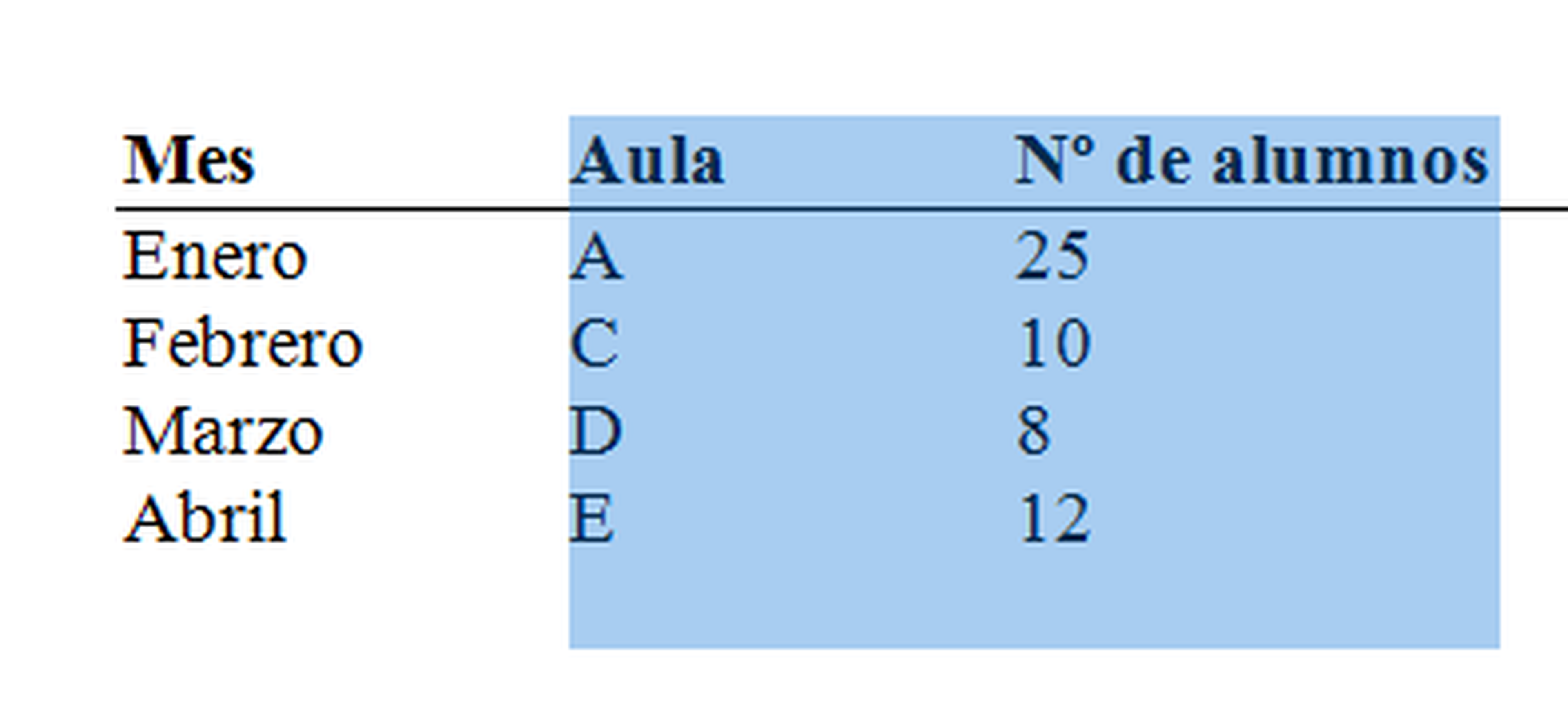
En nuestro tutorial en vídeo de ofimática sobre Microsoft Word, podrás ver cómo puedes llevar a cabo este proceso de cómo seleccionar bloques de texto en Word. También te animamos a seguir con otros tutoriales del este potente procesador de textos, como este en el que te explicamos cómo crear listas numeradas que incluyan una parte numérica y otra de texto.
Conoce cómo trabajamos en ComputerHoy.
Etiquetas: WordVídeo, selección, Microsoft Office
